Navigation et Recherche
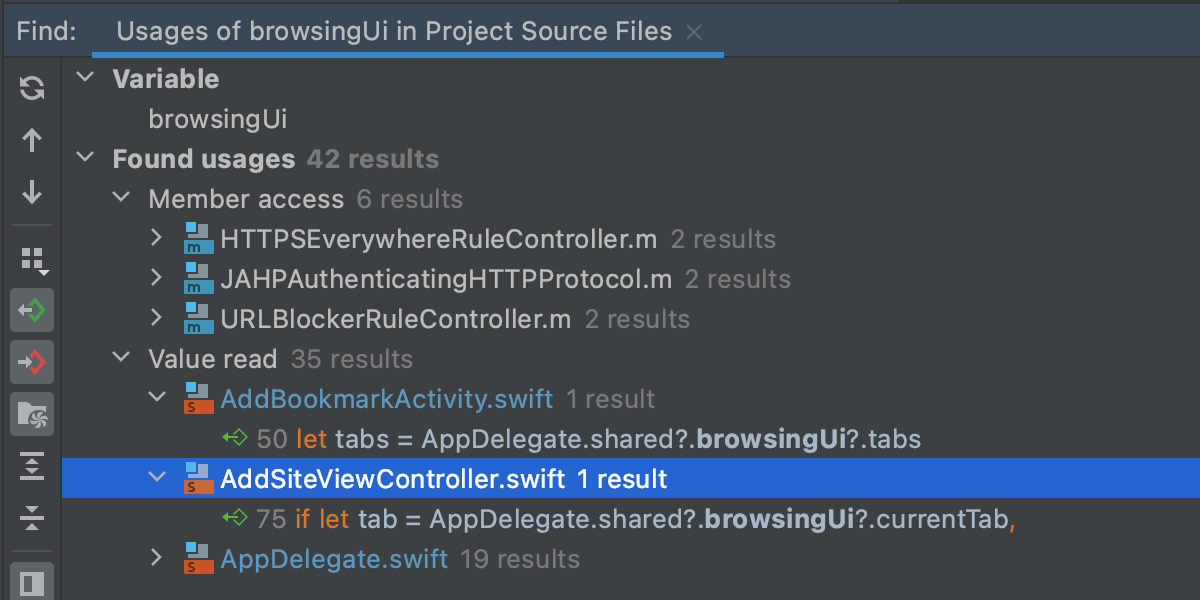
Rechercher les utilisations
Visualisez rapidement tous les endroits où un symbole (classe, méthode, propriété, variable, etc.) est utilisé. Placez le caret sur un symbole et appuyez sur ⌥F7 pour trouver ses utilisations.
Dans AppCode, Find Usages fonctionne au niveau sémantique et vous montre les utilisations réelles, et pas seulement les correspondances textuelles. De plus, il comprend et peut être utilisé avec des fichiers de localisation, CoreData, et xib. Vous pouvez également mettre en évidence toutes les utilisations de référence dans le fichier actuel en appuyant sur ⇧⌘F7, puis passer d'une utilisation à l'autre.

Rechercher partout
AppCode peut vous aider à trouver n'importe quoi, que ce soit un bout de code source, une action d'utilisateur, ou un élément d'interface. Appuyez deux fois sur ⇧ et commencez à taper ce que vous cherchez. Vous pouvez également configurer la portée de la recherche en fonction de vos besoins spécifiques.
Aller à une classe, un fichier ou un symbole
Recherchez dans tout le projet une classe (⌘O), un fichier (⇧⌘O) ou un symbole (⌥⌘O) par son nom. La fonctionnalité de saisie automatique vous aide à trouver rapidement le bon nom.
Naviguer vers une déclaration ou définition
Utilisez des icônes spéciales dans la gouttière de gauche pour passer à la déclaration d'un symbole (⌘B) ou à sa définition (⌥⌘B). Si vous vous trouvez sur une déclaration, Go to declaration sert de Show usages.
Fichiers associés & récents
Naviguez facilement vers un fichier qui a été édité récemment ou un fichier lié à celui qui est ouvert en ce moment. Avec AppCode, cela se fait via quelques raccourcis simples : ⌘E pour Recent Files, ⇧⌘E pour Recently Changed Files, ⇧⌥C pour Recent Changes et ⇧⌘← pour Last Edit Location.
Diagrammes de classes UML
AppCode vous permet de générer des diagrammes UML pour Objective-C et Swift. Ces diagrammes vous aident à analyser la structure de votre application en vous montrant les types ainsi que leurs connexions, méthodes et champs.
Visualisation de projet, structure, & hiérarchie
AppCode vous propose plusieurs types de visualisation pour vous aider à naviguer à travers votre projet et appréhender toute sa structure. La vue Project offre un moyen pratique d'explorer la structure de votre projet, tandis que la vue Files reflète la disposition physique du projet plutôt que des groupes logiques.
Il existe également une vue Structure qui affiche la structure d'un fichier dans l'onglet éditeur actuel et une vue Hierarchy pour voir la hiérarchie des classes ainsi que la hiérarchie des méthodes, des appels, et des include.

